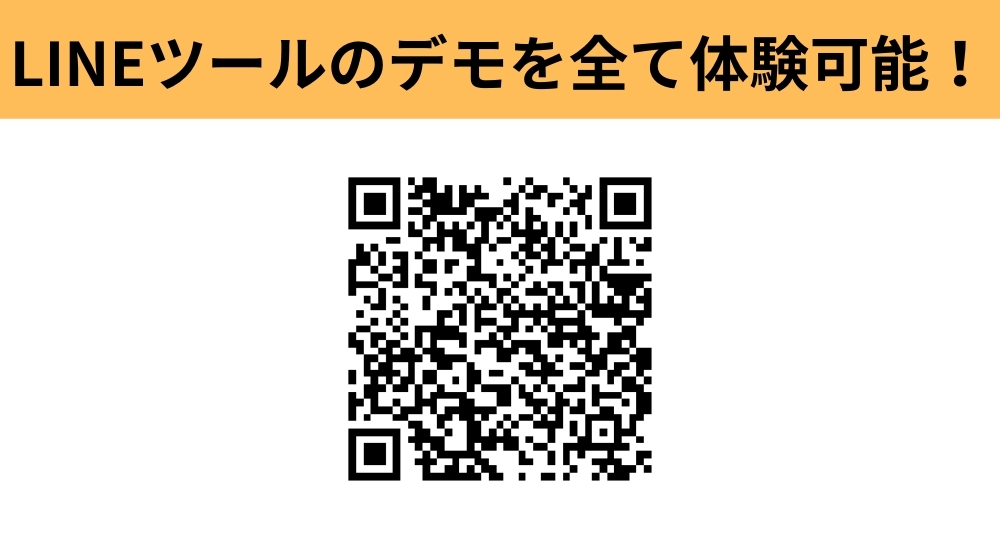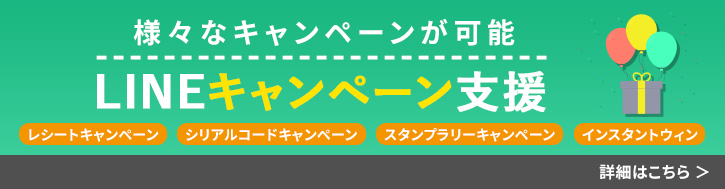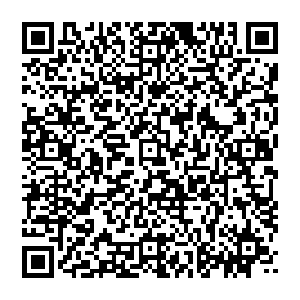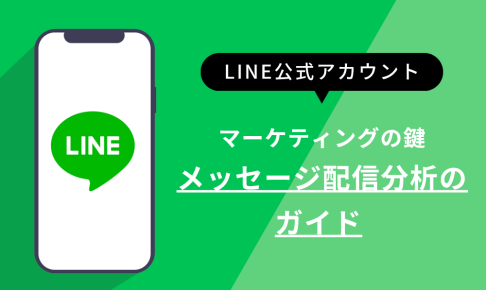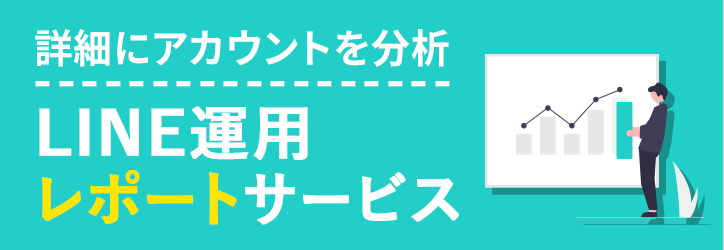この記事では、LINE公式アカウントのリッチメニューに追加(※2023/2/8追加)された新しい編集機能について解説していきます。

①リッチメニューにコピー機能が登場
リッチメニューの新たな編集機能として、既存のリッチメニューをコピーして新しいリッチメニューの作成が可能となりました。
従来はリッチメニューの内容を変更したい場合、一部のみでの変更が出来ず、全項目を再設定しなければなりませんでしたが、本機能により、簡単に新規作成ができるようになりました。
★使用例
- 季節に応じたリッチメニューの変更
- 店舗アカウントの場合、休業日等をリッチメニューに表示させユーザーの利便性UP
- 押し出したい商品をピックアップした構成
なお、弊社では過去にリッチメニューの活用事例をまとめておりますので、以下記事も併せてご確認ください。
▼リッチメニュー活用事例についてはこちら
②編集方法
ここからは、リッチメニューのコピー作成方法を詳しくご紹介します。
- LINE公式アカウントの管理画面にログイン後、「ホーム」から「リッチメニュー」を選択。
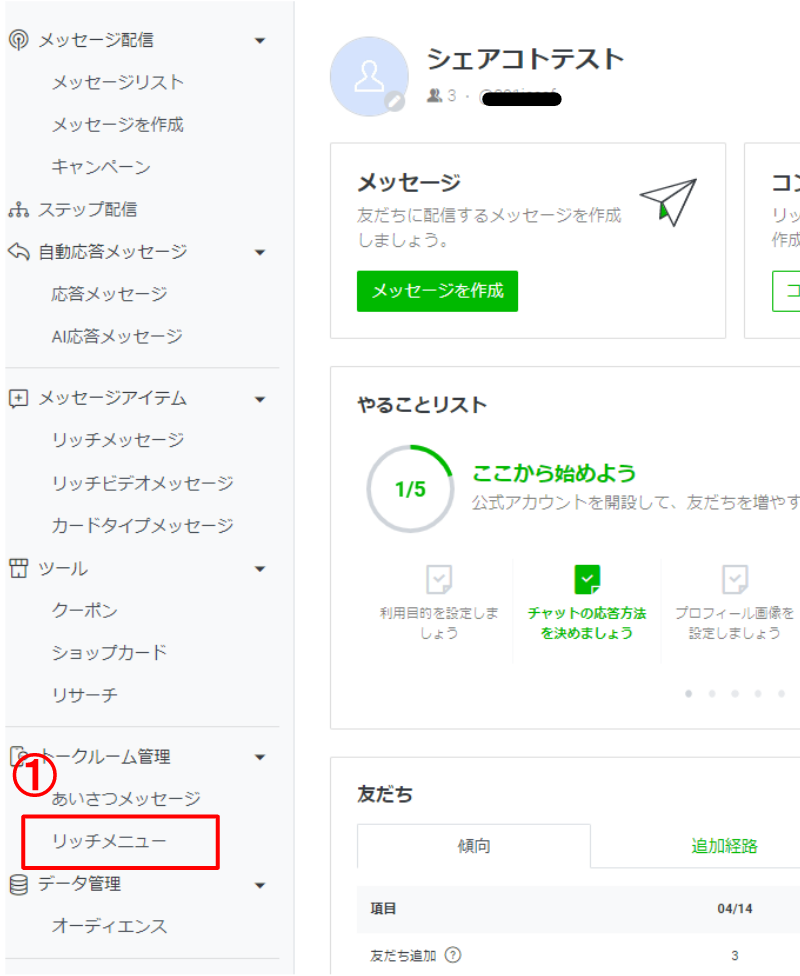
- すでに作成してあるリッチメニューの中から、コピーしたいリッチメニューの「…」をクリック、「コピー」を選択。
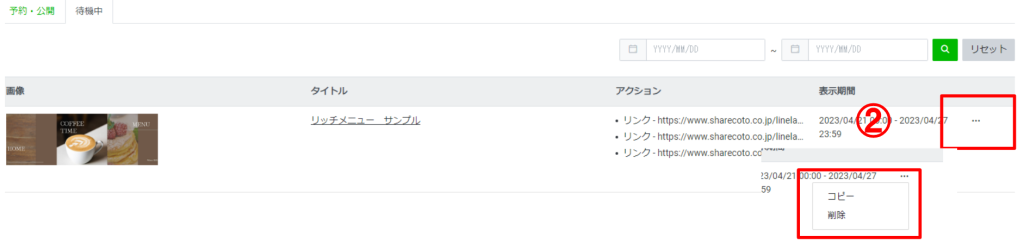
- コピーしたリッチメニューの設定を編集後、「下書き保存」「保存」のいずれかを選択。
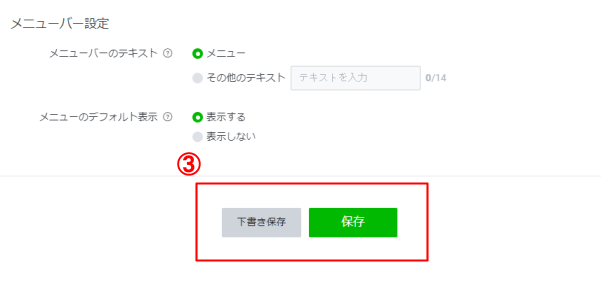
- コピーして作成したリッチメニューが下記のように表示されます。
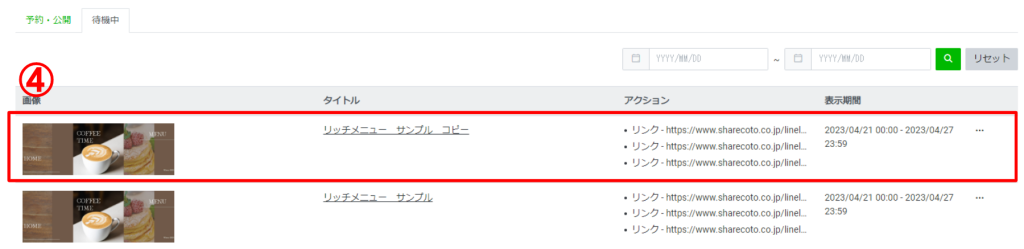
②まとめ
今回は、既存のリッチメニューの内容を活用して、簡単に新たなリッチメニューを作成する方法をご紹介しました。
なお、外部ツールを導入することで、より細かいリッチメニューの活用も可能となります。(ユーザーによるリッチメニューの出し分けなど)
もしご興味をお持ちいただけた場合には、ぜひ弊社までお声がけください。
初期設定代行・運用代行はもちろん、ツールを使った集客・販促・顧客管理もご提供しております。
キャンペーンフロー等、システム連携している弊社デモアカウントより、疑似的に体験ができますので、ぜひ一度お試しください。
以下QRコードを読み取り友だち追加をすることで、実際の機能をご体験いただけます。